-
Er AnyRec Meeting Recorder gratis å bruke?
Ja. Du kan gratis laste ned og bruke programmet på datamaskinen din. Det er ikke knyttet noe vannmerke til videoopptaket. Du kan registrere deg og få fullversjonen hvis du ønsker å utvide 3-minutters opptakslengden og få mer avanserte verktøy.
-
Er AnyRec Meeting Recorder trygt å bruke?
Ja. AnyRec Meeting Recorder er virusfri å bruke. Ingen skadelig programvare eller irriterende annonser. Du kan laste ned denne videokonferanseprogramvaren direkte fra denne nettsiden.
-
Er det etisk å ta opp et møte uten samtykke?
Ja. Det er lovlig å ta opp virtuelle møter uten å spørre om tillatelse, bortsett fra California og Florida. Men det er fortsatt foreslått å informere alle deltakere før opptak i alle land.
-
Standard opptakssted er C:\Users\hp\Videos\AnyRec Studio\AnyRec Screen Recorder (Du kan erstatte hp med andre datamaskinmerker.). Eller du kan finne den innspilte møtevideoen på Mac via /Users/username/Documents/AnyRec Studio. Hvis det er for komplisert, kan du gå til Opptakshistorikk for å hente alle filene i programmet.
-
Er det en opptakstidsgrense?
Nei. Det er ingen maksimal opptakslengde for registrerte brukere. Hvis du bruker en gratis prøveversjon, kan du ta opp videoer i opptil 3 minutter. Bare skriv inn registreringskoden for å få hele opptaksfilen.
-
Kan jeg trimme den innspilte møtefilen?
Ja. Du kan trimme opptak i AnyRec Meeting Recorder. Etter opptak kan du få tilgang til Avansert trimmer for å trimme og dele videoklipp fleksibelt.
-
Kan jeg bare ta opp lyden fra et Zoom-møte?
Ja. Du kan klikke Lydopptaker til bare ta opp lyd av et Zoom-møte til MP3, WMA, AAC, M4A osv. Denne metoden fungerer også for å fange opp lyd kun på andre nettmøter, inkludert Webex, Zoho, Bluejeans, Slack, Adobe Connect, ClickMeeting, Join me, etc.



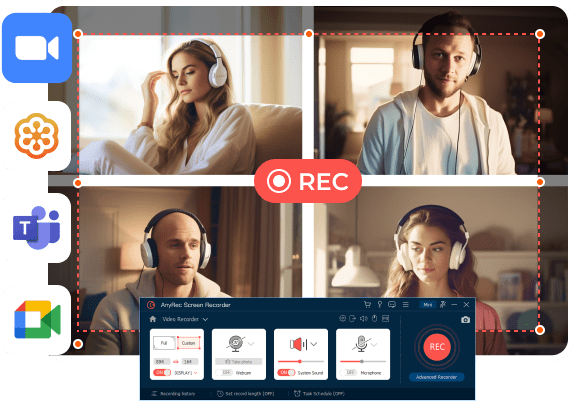
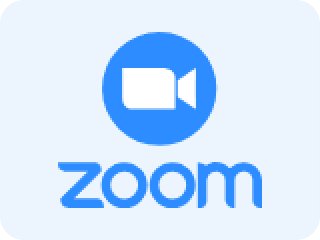
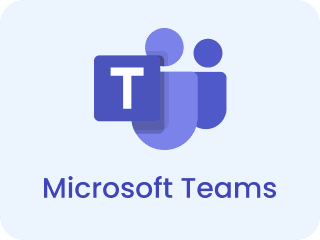
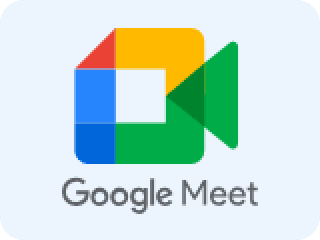


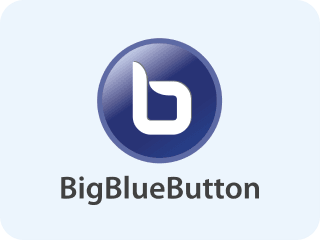
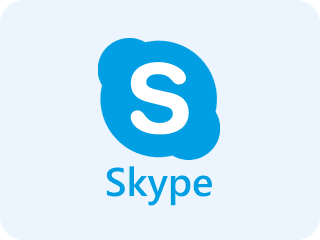

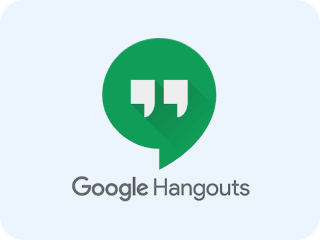









 AnyRec Meeting Recorder er sterkt involvert i møter og har blitt min pålitelige følgesvenn. Dens pålitelige ytelse og presise opptaksevner sørger for at jeg aldri overser viktige detaljer.
AnyRec Meeting Recorder er sterkt involvert i møter og har blitt min pålitelige følgesvenn. Dens pålitelige ytelse og presise opptaksevner sørger for at jeg aldri overser viktige detaljer.

